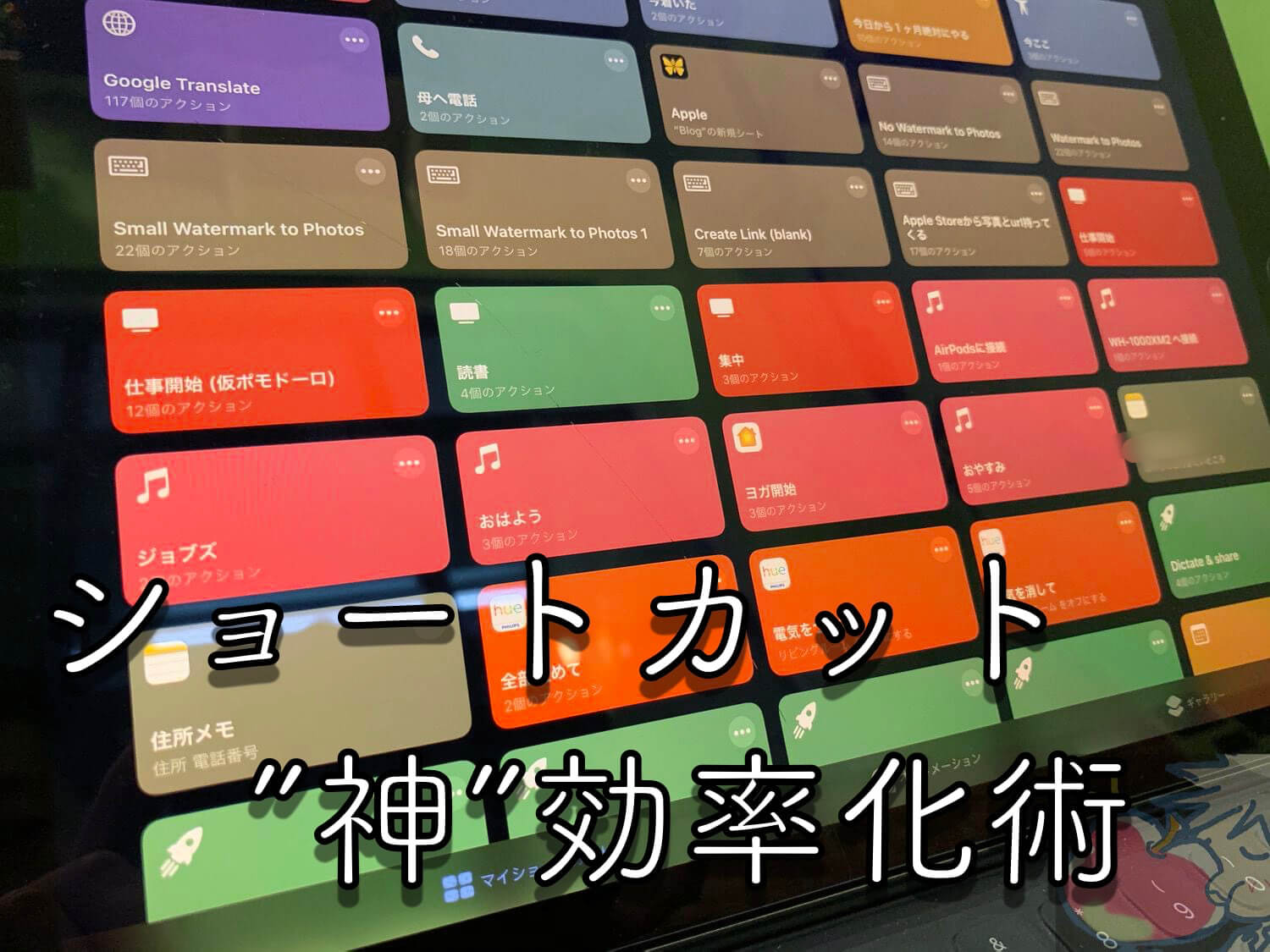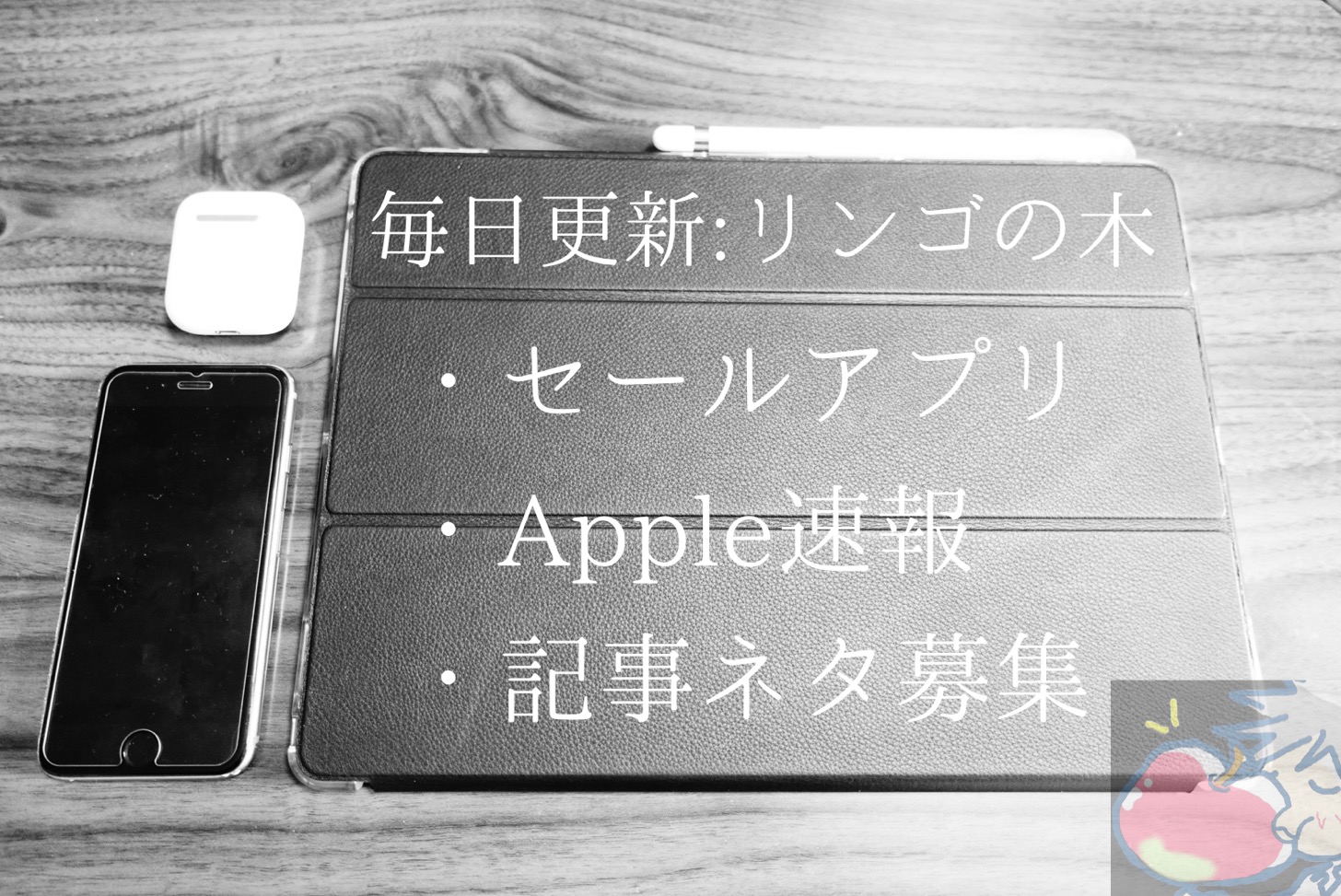当ブログにはプロモーションが含まれています
 うぉず
うぉず
”神”作業効率化論「前提知識:4ヶ条」
ショートカットを使いこなすにあたり、1つ重要な仕様についてお話しさせていただきたい。
iPadOSの登場により、iPadのホーム画面左側にショートカットを表示させることができるようになったので、さらに日々の作業を効率化させることができるようになった。
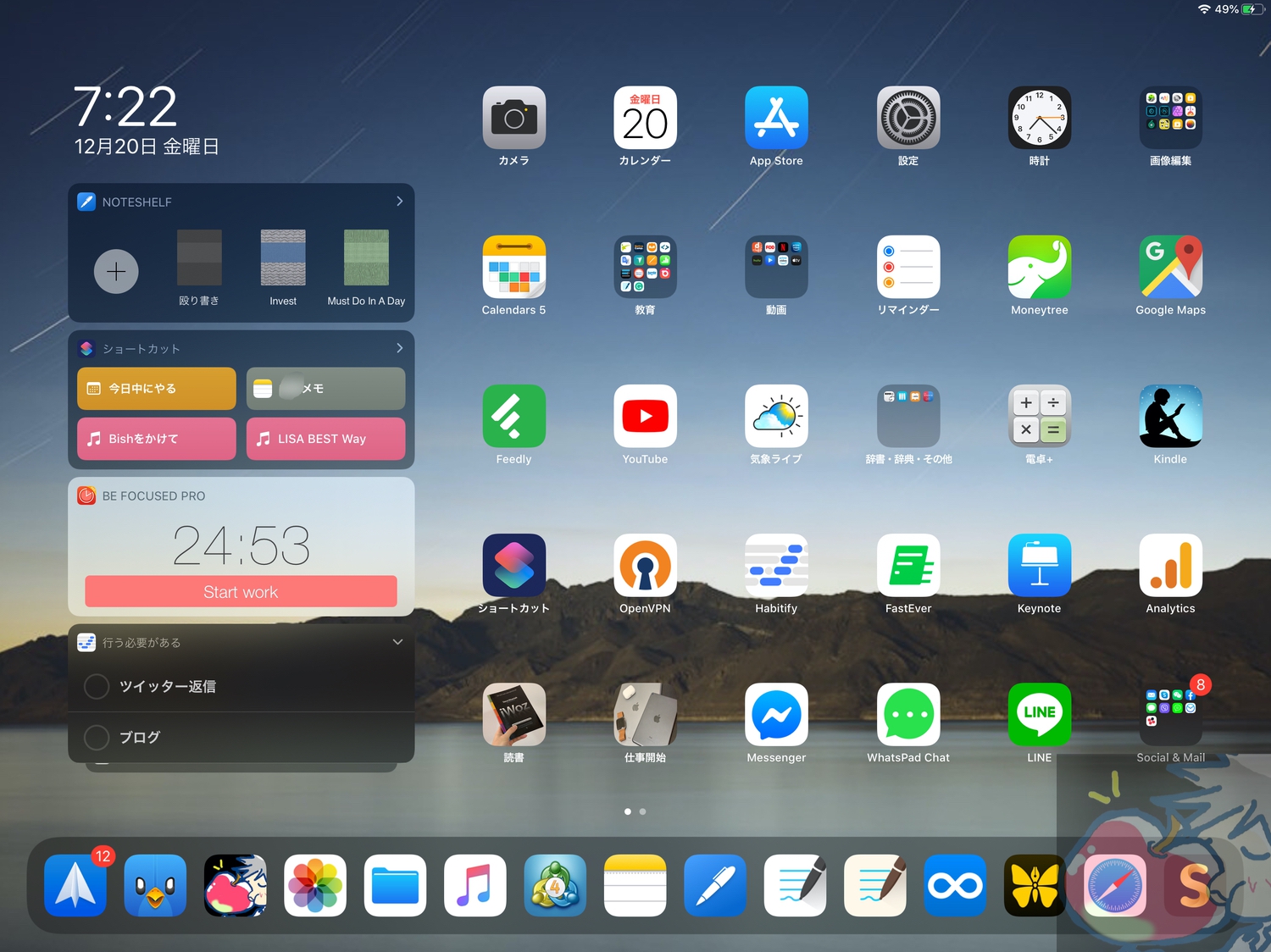
ただ、ここに1つ謎の仕様がある。
それは、ウィジェットに表示させたショートカットの順番・配置は「iPad」「iPhone」共に同じ状態へ同期されるということ。別々で配置を考えたほうがより効率的なのだが・・・仕様上そのようになっているため仕方がない。
そのため、ウィジェット上の配置を考えるのが非常に重要となった。だからこそ、私はiPadOSが発表されてからの3ヶ月くらいずっと検証を繰り返してきた。(検証というか趣味)
その配置の方法、技、そして、作業効率を最大化させるための方法を当記事では考察していきながら答えを出したいと思う。
まずは、ウィジェットをどのように配置させるのか?を考えるために必要な4つの前提知識についてお伝えしていこう。
1、どの機種でメインに使うか決めるべし
まず、決めるべきは、
iPadをメインにショートカットを使うのか?
iPhoneをメインにショートカットを使うのか?
ということだろうと思う。
iPadが中心になるなら、作業を効率化させたり、動画鑑賞を楽しむためのものが増えてくるかもしれない。
iPhoneが中心になるなら、1タップでメッセージを送れるようにしたり、音楽を聞くためのショートカットがメインになってくるかもしれない。
それらをまずは考えてショートカットの配置を考えるべき。
2、どの場所でメインに使うか決めるべし
外出先でショートカットをメインに使うのであれば、外出先で役立つような「位置情報を共有するショートカット」などが有効。
自宅でメインに使うのであれば、音楽再生デバイスをHome PodやiMacなどのスピーカー性能が良いものを指定するショートカットが有効になる。
前述したようにiPadか?iPhoneか?ということ以外にもショートカットをどこで使うのか?ということにも焦点を当てるべき。
3、ホーム画面に厳選したショートカットを表示させるべし
作成したショートカットはウィジェットから以外でも起動させることができる。ホーム画面内にアプリの1つとして設置可能。
厳選したショートカットをホーム画面に表示させれば、ウィジェットの配置順に縛られることなく、iPadではiPadに重要なショートカットをホーム画面上に表示させておき、iPhoneにはiPhoneに重要なショートカットをホーム画面上に表示させておくこともできる。
4、Siriを有効活用すべし
ショートカットは、作成したショートカット名をSiriへ囁いてあげると、そのショートカットが作動するようになっている。
iPhoneのロック解除などが必要なものもあるが、基本的には音楽再生などはロックを解除せずともショートカットが作動するようになっているため、外出先ではSiriに呟きづらいが、家ではガンガンSiriへお願いしまくるといった使い方も可能。
”神”作業効率化論「4つのパターン」
次に、パターン別の解説をしていこう。
この答えを出すのに3ヶ月もかかった・・・
1、iPhone特化型
iPhoneを右にスワイプするとウィジェットエリアが現れる。ここにiPhoneでよく使うショートカットだけを表示させるのがこのiPhone特化型。
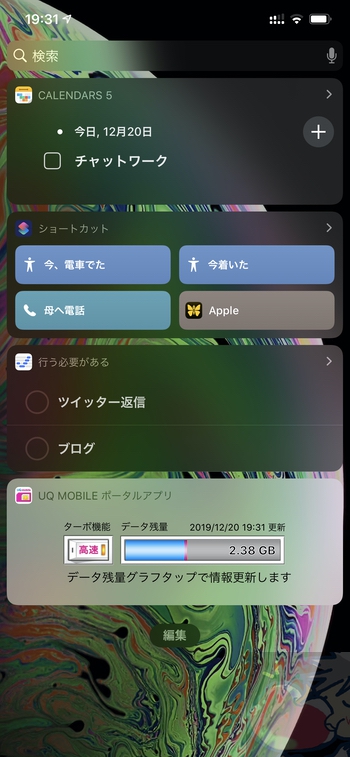
iPadを所有していない人はiPhoneにだけ集中してウィジェットに最高の配置を施すのはありだと思う。
2、iPad特化型
逆に、iPhoneではなくiPadだけで役立つ配置を行うのが、このiPad配置型。
iPadで主に作業を行う人はiPhoneは完全に無視してiPadだけに特化した配置にするのが最も良いと思う。
3、複合型
次に、複合型。
iPhoneとiPad、両方に役立つような配置する方法。
例えば、左側をiPhone、右側をiPadという風に分ければ、それぞれの機種で使い分けるのに役立つ。私はそのように一時的に使っていたことがある。
4、複合型 Apple信者 Ver.
私が幸せな検証生活の末にたどり着いたのがこの形。
- iPhone側、iPad側で特有のよく使うものに関しては、ホームアプリに設置しておく(即起動させることを重視して)
- iPhone側ではウィジェットを起動させるために1スワイプ必要になるので基本的には使わない
- iPad側のウィジェット配置を徹底的にこだわる
- 12.9インチiPad Proは自宅に据え置きにして使うことも多いので自宅用のショートカットも作成しておく
これが答え。
いやぁ、単純だったけど、3ヶ月くらいハゲるほど考えまくった。答えとしては、
「余計なものは出来るだけ削ぎ落とす。iPhoneもiPadもホーム画面にアプリとしてショートカットを作っておき、ウィジェット表示には拘らない。」
というものとなった。
ただ、悩みまくったおかげでかなりの作業効率化ができるようになった。それをこの記事を読んでいるあなたにも共有させていただきたいと思う。
補足:ショートカットは普及させるべき神アプリへ
私が、ショートカットを触りはじめて2年ほどが経過したが、2019年はショートカットの歴史上、大きな転換点となった。それが、
iPadの左側にショートカットを随時表示できるようになった。
というiPadOSの新仕様。
これにより、多くの人のiPadライフが変わった。と、思いたいところなのだが、ネット上ではショートカットのノウハウはあまり多くは出回っていない。そのため、一部のマニアが効率化術を身につけてウハウハしているだけの状態。(個人的にそんな気がしている)
私のような毛深いガジェオタおじさんが一人で七色に輝くショートカットを見つめながらウハウハしている状態は見るに耐えない。
そこで、当ブログではもっともっと多くの人へショートカットを届けるために今後さらに力を入れていきたい。1人の時間を1日1分でも効率化させれば、100人で100分。1000人で1000分。1年で100人の合計608時間を、1000人の合計6080時間を効率化できるかもしれない。
がんばるぞー!
結論:「答えは土日に」

個人的に、ショートカットアプリを含めた、iPadとiPhoneのウィジェット・ホーム画面が固まりつつある。
いろんなアプリを使いまくってきた総決算として2019年の最後にiPadとiPhoneのホーム画面晒しとおすすめアプリを紹介したいと思う。
明日と明後日にそれぞれ更新できるように頑張るので、読みに来ていただければ幸いだ。